この記事には広告を含む場合があります。
記事内で紹介する商品を購入することで、当サイトに売り上げの一部が還元されることがあります。

[139/366] Blu-ray / dbbent
先日、MacBook Airで使うために接続するだけで簡単に使えてしかも安価なブルーレイ(Blu-ray)ドライブを購入しました。
ですがよく考えてみると、Mac標準で用意されているメディアプレイヤーは「DVDプレイヤー」のみ。ブルーレイは再生するアプリがないのです。
どうやら有料のアプリ、ソフトがいくつか出ているようなので、それを買うしかないのかな…といろいろ調べていたところ、無料でできる方法を発見。バッチリ再生もうまくいきました。
Macでブルーレイを再生したい方は必見ですよ!
まずはMacの最強メディアプレイヤーVLCをインストール
まずは、以下のサイトに行き「VLC Media Player」をインストール(アプリケーションフォルダへコピー)してください。
mpegやwmv、mov、mp3などほとんどの動画・音楽ファイルを再生可能な優れもののアプリ。
VideoLAN – オープンソースのビデオフレームワークであるVLCメディアプレイヤーの公式ホームページ
いつもお世話になってます。Blu-ray云々を抜きにしても超おすすめ。
ブルーレイ再生のためのライブラリを導入
VLCはデフォルトではブルーレイを再生できないので、それを可能にするためのライブラリを導入していきます。
以下のページを参考にさせていただきました。
① 「libaacs.dylib」と「KEYDB.cfg」をダウンロード
以下のページにて、ブルーレイ再生のために必要なファイル「libaacs.dylib」と「KEYDB.cfg」をダウンロードします。
② 「lib」フォルダを作成し「libaacs.dylib」をコピー
ホームフォルダ(ユーザー名のフォルダ)に「lib」フォルダを新規作成し、
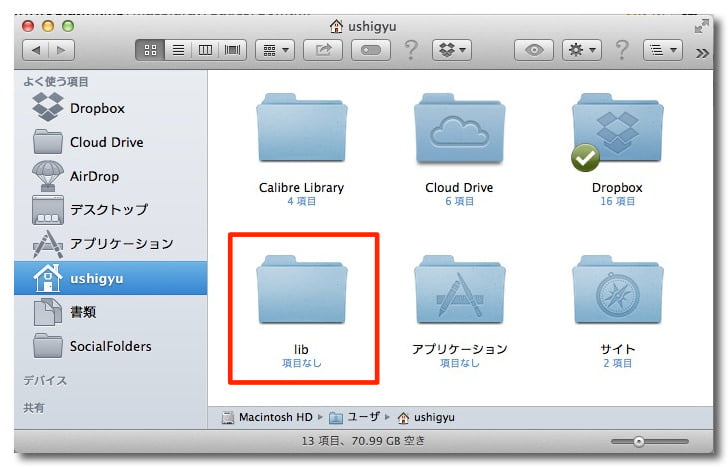
①でダウンロードした「libaacs.dylib」をコピー(移動)します。
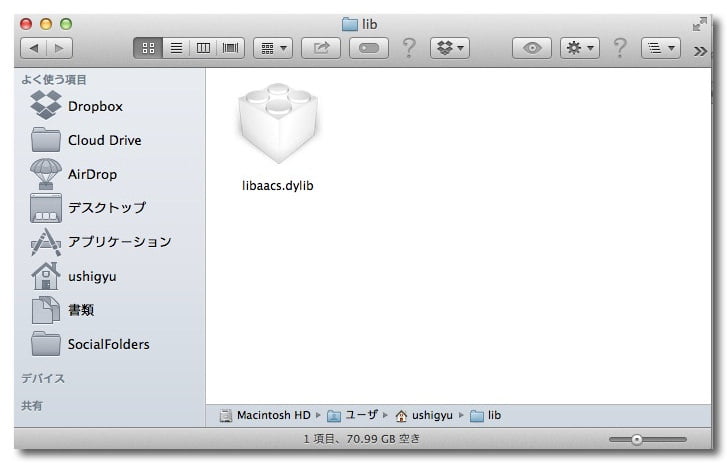
③ 「~/Library/Preferences/」に「aacs」フォルダを作成し「KEYDB.cfg」をコピー
ホームフォルダ内にあるライブラリ(Library)/Preferencesフォルダの中に「aacs」フォルダを作成し、
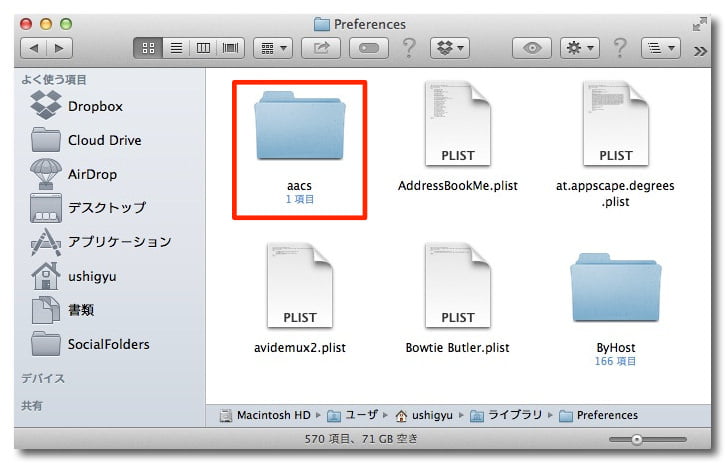
①でダウンロードした「KEYDB.cfg」ファイルをコピー(移動)します。
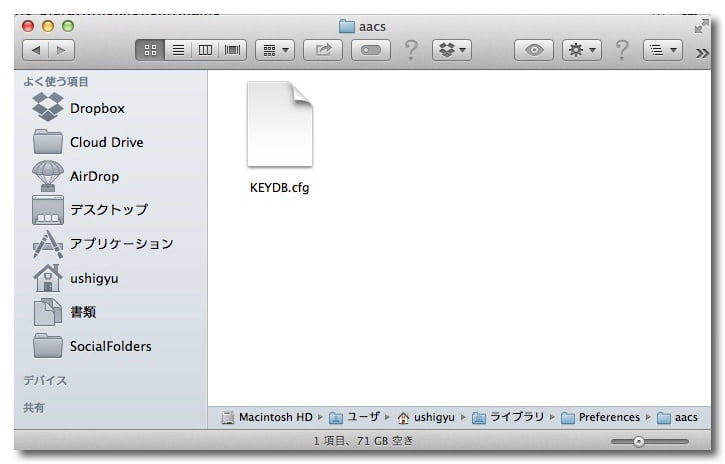
④ ブルーレイディスクを入れて再生!
あとはブルーレイディスクを入れ、VLCの「メディアを開く」から再生するだけです!
レンタルしたブルーレイでいけたので、おそらく大抵のものは大丈夫なはず。
字幕の変更は「ビデオ」→「字幕トラック」から、音声の変更は「オーディオ」→「オーディオトラック」からできますよ!
あとがき
Macでのブルーレイ再生に困っていた方は、ぜひお試しあれ!
 MacでもWindowsでも接続するだけで使えるブルーレイドライブ(I-O DATA製)を使ってみた
MacでもWindowsでも接続するだけで使えるブルーレイドライブ(I-O DATA製)を使ってみた  「Amazonベーシック」は良コスパ製品が揃いすぎ!PC・スマホ機器やケーブル類、充電池にカメラバッグなど品揃え豊富
「Amazonベーシック」は良コスパ製品が揃いすぎ!PC・スマホ機器やケーブル類、充電池にカメラバッグなど品揃え豊富




